Come riparare gli elementi del registro rotti in Windows 10
Varie / / November 28, 2021
Il Registro di Windows è una delle parti più complesse del tuo PC ed è probabilmente un luogo che non hai mai esplorato. Il registro è un database intricato che contiene le impostazioni, le informazioni sull'hardware, le informazioni sull'applicazione e praticamente qualsiasi cosa di pertinenza relativa al tuo PC. Se vuoi assicurarti che questa sezione sconosciuta del tuo PC rimanga sicura e funzionante, continua a leggere per scoprirlo come riparare gli elementi del registro rotti in Windows 10.

Contenuti
- Come riparare gli elementi del registro rotti in Windows 10
- Quali sono le cause di un registro danneggiato?
- Metodo 1: controlla i file di sistema usando la finestra di comando
- Metodo 2: eseguire una pulizia del disco
- Metodo 3: utilizzare le applicazioni di pulizia del registro
- Metodo 4: ripristina il tuo PC
Come riparare gli elementi del registro rotti in Windows 10
Quali sono le cause di un registro danneggiato?
Con un numero folle di azioni che si verificano sul tuo PC, il registro viene spesso lasciato aperto a voci danneggiate o irregolari che si accumulano nel tempo. Queste voci pasticciate sono i colpevoli più comuni di registri rotti. Inoltre, gli attacchi di virus e malware possono danneggiare il database del registro e avere un impatto negativo sull'intero sistema.
Metodo 1: controlla i file di sistema usando la finestra di comando
La finestra di comando è la chiave per esplorare il tuo PC e assicurarti che tutto sia a posto. Con questo particolare strumento in mano, puoi abbandonare fantasiose applicazioni di pulizia del registro e verificare i file di sistema e assicurarti che tutto sia bello e ordinato nel registro. Ecco come riparare il registro di Windows senza pulitori di registro.
1. Fare clic con il pulsante destro del mouse sul Pulsante del menu di avvio e seleziona l'opzione intitolata Prompt dei comandi (amministratore).
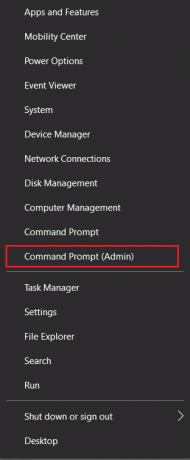
2. Nella finestra di comando che appare, ingresso il seguente codice: sfc /scannow e poi premi invio.
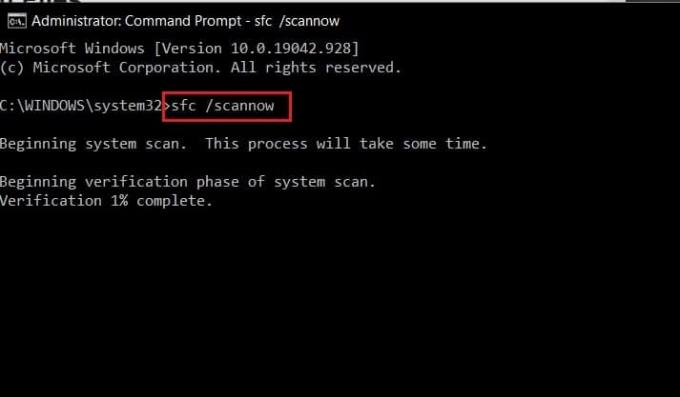
3. La finestra di comando eseguirà una scansione lenta e dettagliata del tuo PC. Se vengono trovati elementi di registro danneggiati, verranno corretti automaticamente.
Metodo 2: eseguire una pulizia del disco
L'app Pulitura disco è preinstallata nella maggior parte delle applicazioni Windows. Il software è l'ideale per sbarazzarsi dei file di sistema danneggiati e degli elementi del registro che rallentano il PC.
1. Nell'opzione di ricerca di Windows, digitare "Pulizia disco" e aprire la prima applicazione che appare.

2. Apparirà una piccola finestra che ti chiederà di seleziona l'unità vuoi ripulire. Scegli quello in cui è installato Windows.

3. Nella finestra di pulizia del disco, fare clic su Pulisci file di sistema poi fare clic su OK.

4. Tutti gli elementi non necessari, inclusi i vecchi file di installazione di Windows, verranno eliminati.
Leggi anche:Mancano le voci di registro Fix Windows socket necessarie per la connettività di rete
Metodo 3: utilizzare le applicazioni di pulizia del registro
Le applicazioni di pulizia del registro di terze parti non ottengono il credito dovuto. Queste app possono identificare efficacemente i file danneggiati nel registro ed eliminarli con facilità. Ecco alcune applicazioni popolari che puoi provare a riparare il registro:
1. CCleaner: CCleaner è stata una delle principali applicazioni di pulizia e ha lasciato un segno su tutte le piattaforme e i sistemi operativi. Il pulitore del registro è a dir poco perfetto in quanto individua ed elimina i file danneggiati nel registro senza lasciare traccia.
2. Riparazione gratuita del registro di Windows di RegSofts: Questa è una delle applicazioni più vecchie i registri puliti. Il software è estremamente minimale e serve allo scopo per cui è stato creato.
3. Pulitore di registro saggio: Wise Registry Cleaner è un pulitore di fascia alta per Windows che ha scansioni pianificate destinate a scoprire e riparare elementi di registro danneggiati in Windows 10.
Metodo 4: ripristina il tuo PC
Un modo drastico ma estremamente efficace per eliminare gli elementi del registro rotti su Windows 10 è ripristinando l'intero PC. Non solo un ripristino risolve correttamente il registro, ma ha anche il potenziale per rimuovere quasi tutti i bug dal dispositivo. Apri le impostazioni di Windows e vai su "Aggiornamento e sicurezza". Sotto il 'Recupero' pannello a sinistra, troverai l'opzione per ripristinare il tuo dispositivo. Assicurati di eseguire il backup di tutti i tuoi dati in anticipo per assicurarti che il processo di ripristino sia sicuro.
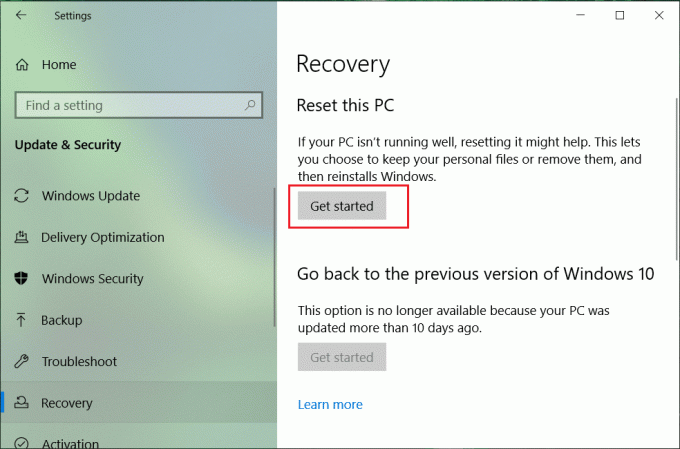
Consigliato:
- Correggi l'utilità di pianificazione interrotta in Windows 10
- Come riparare il registro danneggiato in Windows 10
- Come hackerare il gioco dei dinosauri di Chrome
- Come comprimere PDF per ridurre le dimensioni del file
Con ciò, sei riuscito ad affrontare voci di registro errate nel tuo PC. Correggere il registro di tanto in tanto può finire per rendere il tuo PC più veloce e potenzialmente aumentare la sua durata.
Speriamo che questa guida ti sia stata utile e che tu sia stato in grado di farlo correggere gli elementi del registro rotti in Windows 10. Se hai ancora domande su questo articolo, non esitare a farle nella sezione commenti.



